美图秀秀如何压缩图片大小?美图秀秀压缩图片大小的方法
美图秀秀如何压缩图片大小?相信有不少用户都喜欢使用美图秀秀这款软件,不过有时候们会发现自己的图片太大,导致无法分享给其他用户或者上传到某些平台上,这时候就需要去进行图片的压缩,那么要如何操作呢?下面小编就用美图秀秀来为大家演示一遍。
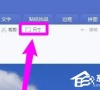
更新日期:2023-06-07
来源:系统之家
美图秀秀如何在图片中添加文字?相信小伙伴都知道美图秀秀是一款便捷且实用的图片处理工具,而最近小编发现很多使用美图秀秀的用户不知道如何给图片上加文字,这个其实操作起来还是很便捷的,下面就和小编一起来看看美图秀秀是如何在图片中添加文字的吧。
美图秀秀在图片中添加文字的方法
1、进入美图秀秀后,点击美化图片进入。
2、进入美化图片界面后,点击打开一张图片。
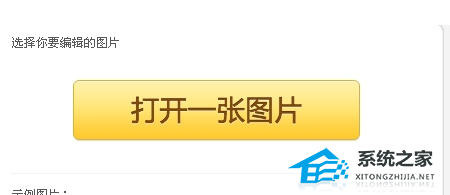
3、点击打开一张图片后,选择想要插入文字的图片双击。

4、打开图片以后,点击上端的文字类别。
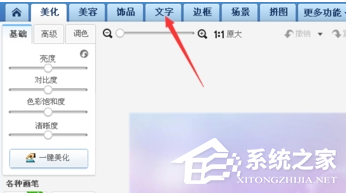
5、进入文字界面后,点击左侧的输入文字。
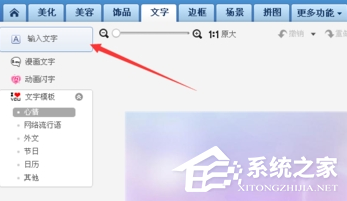
6、点击输入文字后,会跳出文字编辑的界面,在输入框输入想要的文字,在输入框下端是文字编辑项目,设置文字的大小、颜色、字体等等。
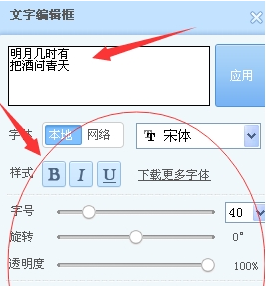
7、设置好文字以后,点击应用按钮就可以了。
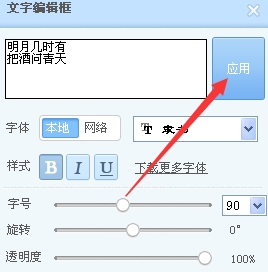
8、文字设置好以后,点击右上角的保存与分享键,保存好图片就好了。
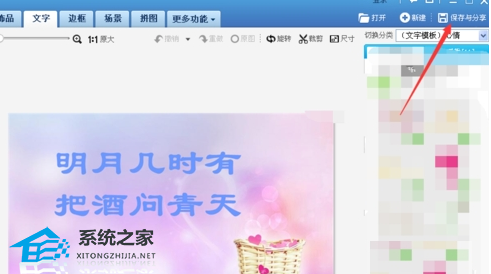
美图秀秀如何压缩图片大小?美图秀秀压缩图片大小的方法
美图秀秀如何压缩图片大小?相信有不少用户都喜欢使用美图秀秀这款软件,不过有时候们会发现自己的图片太大,导致无法分享给其他用户或者上传到某些平台上,这时候就需要去进行图片的压缩,那么要如何操作呢?下面小编就用美图秀秀来为大家演示一遍。
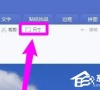
美图秀秀怎么改照片大小kb?美图秀秀改照片大小kb的方法
美图秀秀怎么改照片大小kb?美图秀秀就是一款便捷且实用的图片处理工具,也是吸引了不少用户来使用,不过也有部分使用过的用户不清楚软件里照片大小尺寸kb怎么改,这个操作其实还是非常简单的,下面就和小编一起来看看美图秀秀改照片大小kb的方法吧。

美图秀秀如何换照片背景底色?美图秀秀换照片背景底色的方法
美图秀秀如何换照片背景底色?现在有很多小伙伴都在使用美图秀秀这款软件,但是有很多使用美图秀秀的用户还不知道如何更换背景底色,其实这个操作起来也并不复杂,下面就和小编一起来看看相对应的操作步骤吧,有需要用户可不要错过。
